1.环境准备
1.1 安装Visual Studio C++
我这里直接使用Visual Studio安装,版本为Visual Studio 15 2017
1.2 安装cmake
cmake可以直接到官网下载,然后无脑下一步就可以,但是记得勾选加入到path中,这样可以直接全局调用cmake命令
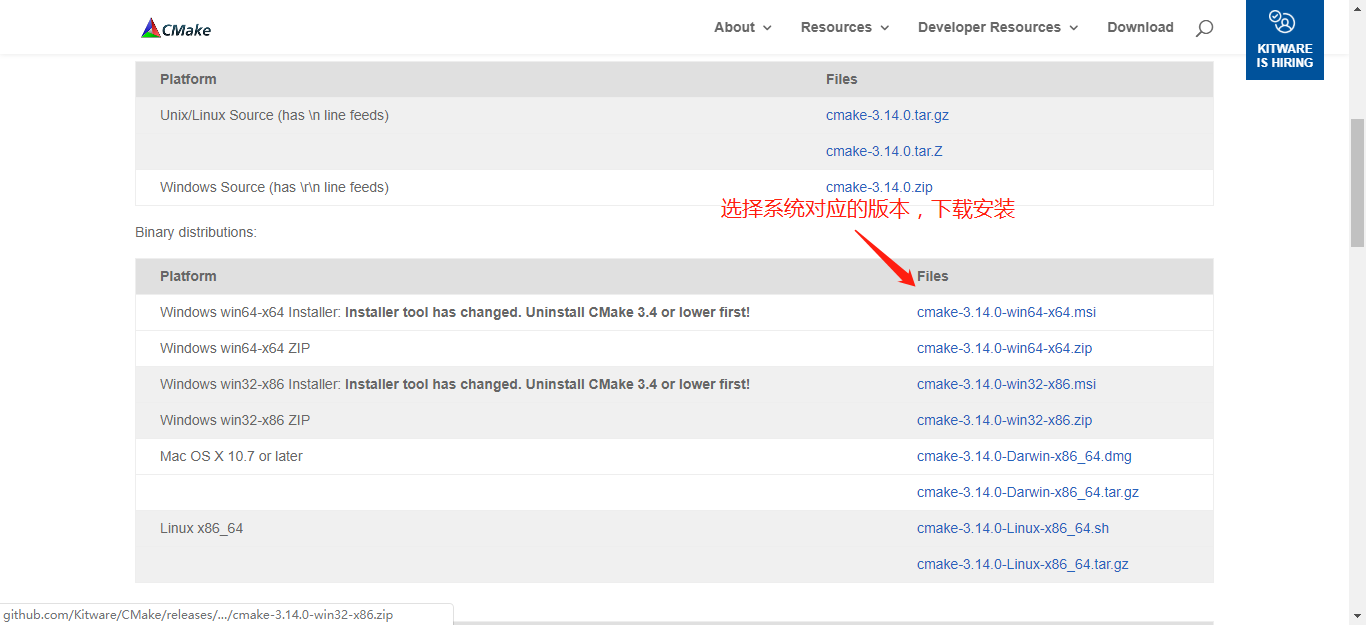
下载opencv和opencv_contrib源码
git clone https://github.com/opencv/opencv.git --depth 1
git clone https://github.com/opencv/opencv_contrib.git --depth 1
我这里分别下载到F:\www目录下。
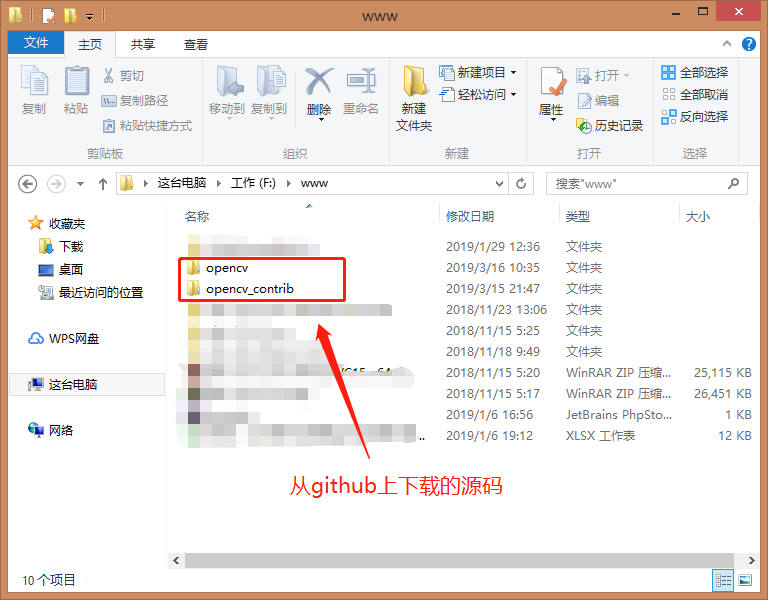
编译安装opencv
1.进入到opencv源码根目录,也就是F:\www\opencv,在该目录下新建一个build的空文件夹。
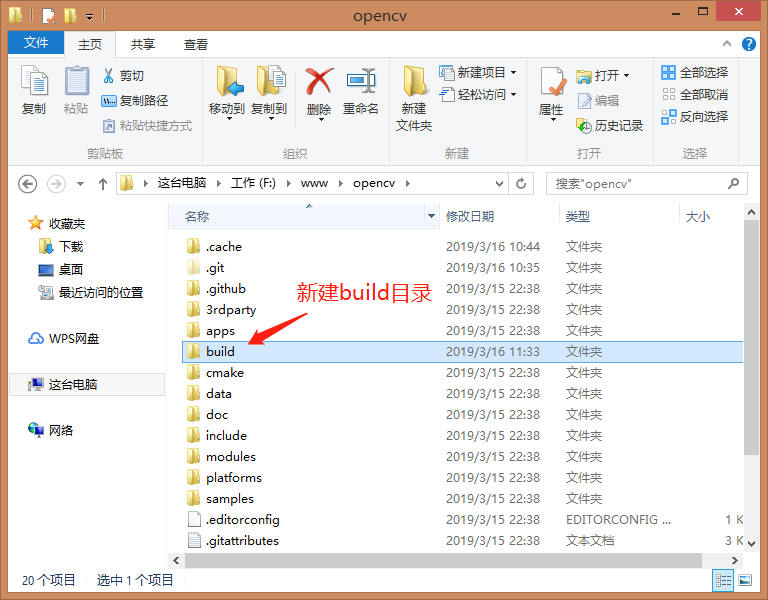
2.配置编译编译
cmake -D CMAKE_BUILD_TYPE=RELEASE -G "Visual Studio 15 2017 Win64" -D INSTALL_C_EXAMPLES=OFF -D INSTALL_PYTHON_EXAMPLES=OFF -D BUILD_EXAMPLES=OFF -D BUILD_JAVA=OFF -D BUILD_TESTS=OFF -D BUILD_DOCS=OFF -D BUILD_opencv_world=ON -D OPENCV_EXTRA_MODULES_PATH=F:/www/opencv_contrib/modules ..
- 使用
-G参数指定使用电脑上的Visual Studio 15 2017进行编译 -D BUILD_opencv_world=ON为了方便项目配置和调试,在生产环境中建议打开BUILD_opencv_world,把各OpenCV模块编译成一个世界模块,这样最后生成的只有一个.lib或者.dll(后者需要打开BUILD_SHARED_LIBS开关),但在发行版本中建议按需引入相应模块以减少体积(除非你每个模块都有使用到)。OPENCV_EXTRA_MODULES_PATH为电脑上opencv_contrib的源码目录,如果你不需要编译opencv_contrib可以不填该参数
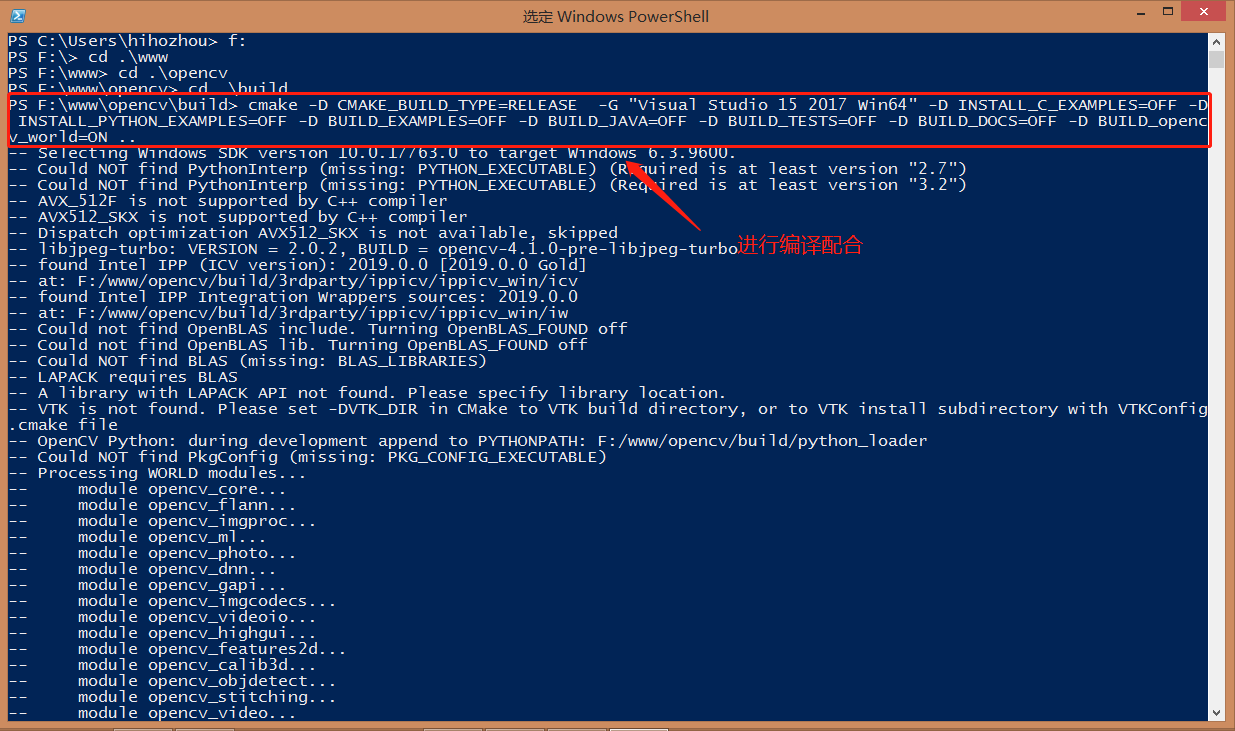
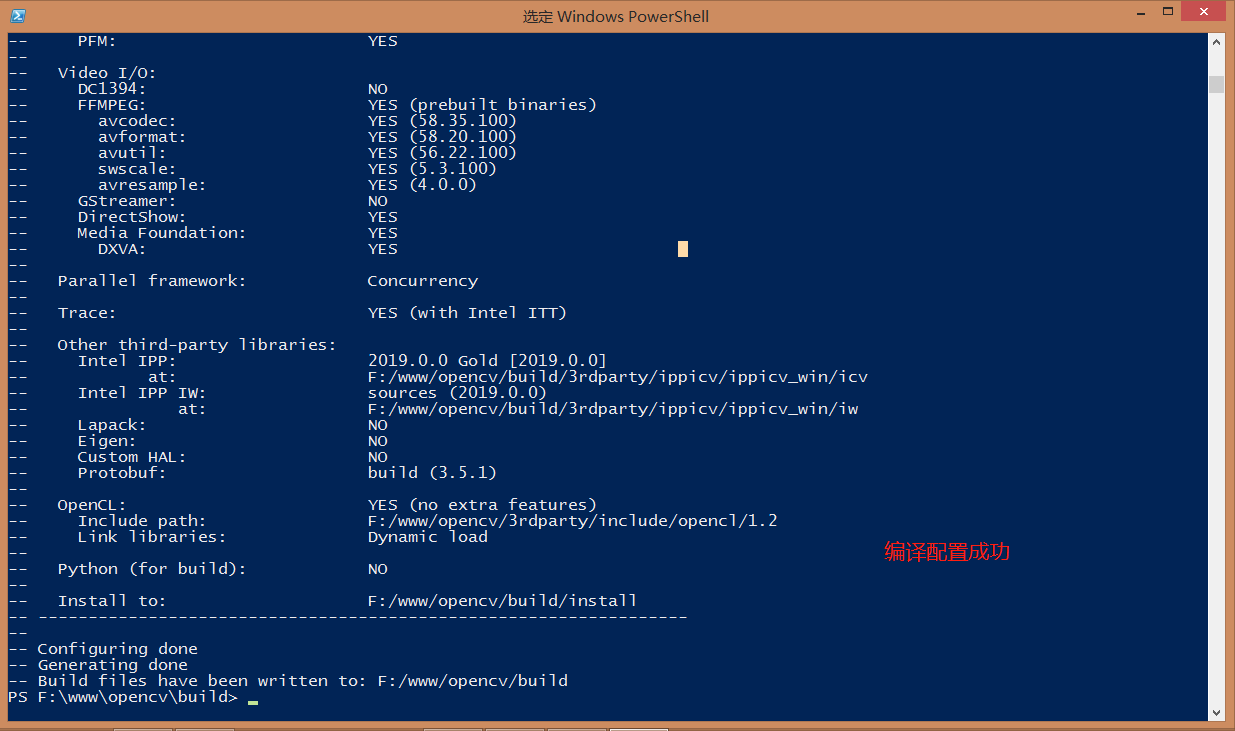
3.执行编译安装命令
cmake --build . --target INSTALL --config Release
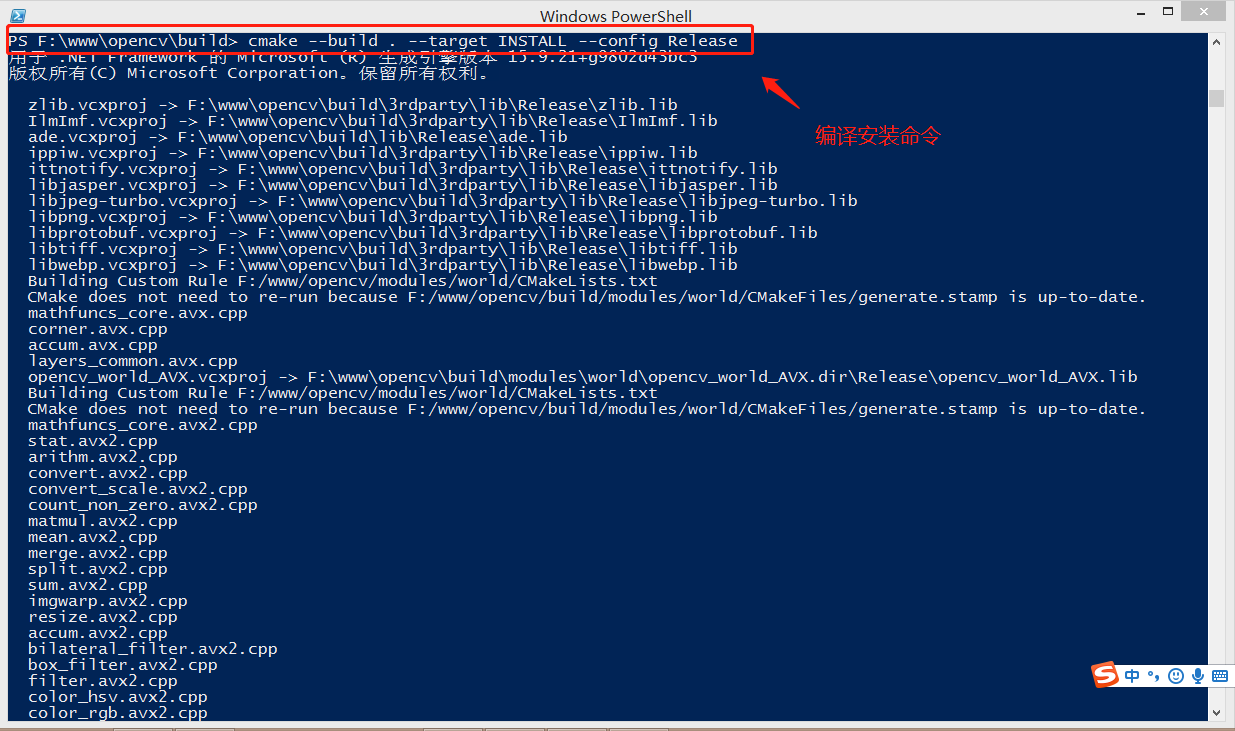
编译安装过程比较漫长,可以考虑去做点啥事情。
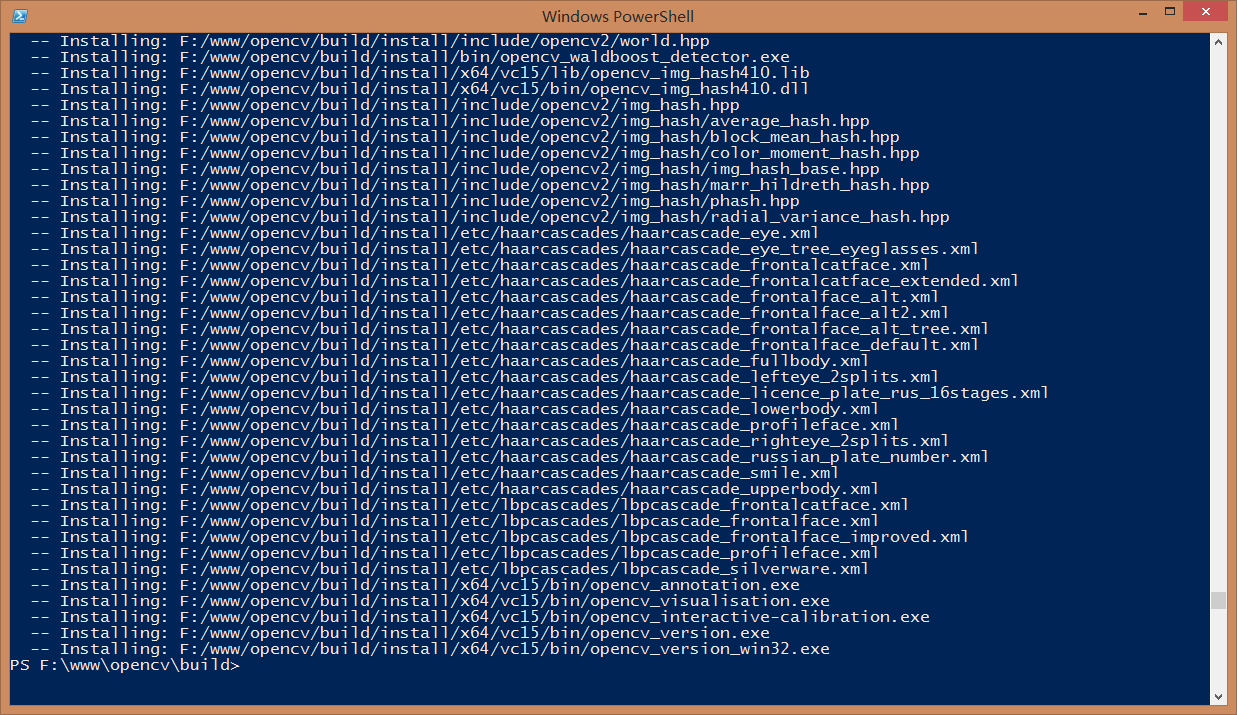
编译成功后在install目录生成编译后的文件
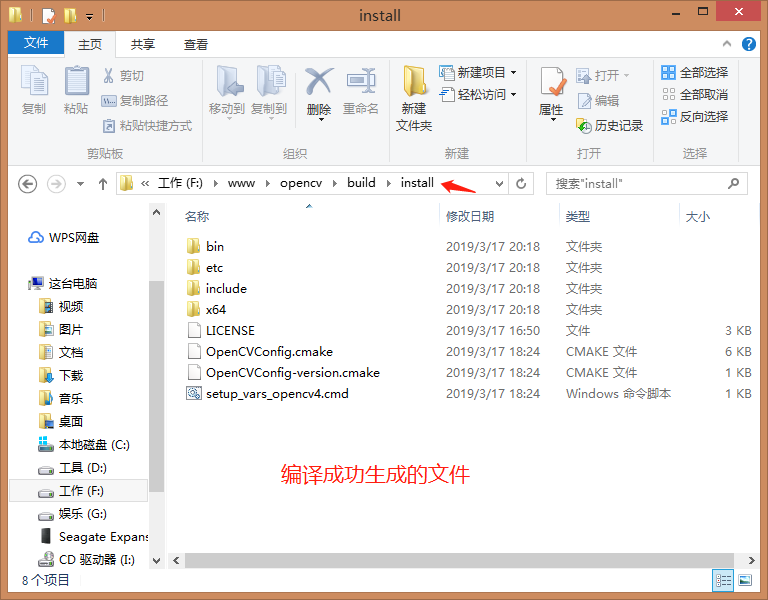
—End—
迭代
- 2019年03月17日 22:50 初稿